1. Update für BackOffice 2025
Die nachfolgenden Änderungen wurden durch dieses Update vorgenommen:
Die nachfolgenden Änderungen wurden durch dieses Update vorgenommen:
Die nachfolgenden Änderungen wurden durch dieses Update vorgenommen. Allgemeine Änderungen: Die Validierung der IBAN und des BIC im Einrichtungsassistenten und in den Unternehmensdaten wurde verbessert. Änderungen an der Seite Archiv: Das Archiv wurde um ein Vorschaufenster erweitert, das die momentan selektierte Ausgabedatei in einer Vorschau...
Die nachfolgenden Änderungen wurden durch dieses Update vorgenommen. Allgemeine Änderungen: Die Splash Screens zu BackOffice 2023 und zur OfficeSuite 2023 wurden grundlegend überarbeitet. Implementierung der Tastenkombination Strg + F zum Fokussieren von Suchfeldern, die sich bei den Tabellen am rechten oberen Rand befinden. Der Button...
Manchmal kommt es in den Ausgabedateien vor, dass eine Position auf einer Seite beginnt und auf der Folgeseite endet. Wenn Sie aber möchten, dass die Position zusammengehalten wird und mit dem gesamten Umfang auf die Folgeseite umbricht, so gehen Sie bitte wie folgt vor. Rufen...
Die nachfolgenden Änderungen wurden durch dieses Update vorgenommen. Allgemeine Änderungen: Einführung verschiedener Farbschemata für die verschiedenen Lizenzen. Zur besseren Übersicht der bereitgestellten Funktionalität wurden alle Seiten um RibbonControls erweitert. Implementierung der Tastenkombination Strg + S zum Speichern von Datenänderungen, bspw. in den Einstellungen, der Bausteinliste...
Die nachfolgenden Änderungen wurden durch dieses Update vorgenommen. Allgemeine Änderungen: Designtechnische Anpassungen der Benutzeroberfläche. Überarbeitung der Tabellenfilter in allen Tabellen der Anwendung. Somit ist bspw. die Filterung von Tabellenzeilen nach Datums- und Zeitspannen komfortabler und übersichtlicher gestaltet worden. Der Kontextmenüeintrag Status ändern in den Kontextmenüs...
Klicken Sie auf der Startseite von BackOffice auf den Button Template-Designs anpassen. Klicken Sie nun beim entsprechenden Template-Design auf den Button Bearbeiten. Das Template-Design wird daraufhin mit dem integrierten BackOffice-Writer geöffnet. Klicken Sie nun im Reiter Einfügen auf den Button Kopfzeile, um die Kopfzeile im...
Klicken Sie auf der Startseite von BackOffice auf den Button Template-Designs anpassen. Klicken Sie nun beim entsprechenden Template-Design auf den Button Bearbeiten. Das Template-Design wird daraufhin mit dem integrierten BackOffice-Writer geöffnet. Wenn das Logo in die Kopfzeile des Template-Designs integriert werden soll, führen Sie mit...
Die Sonderfunktion Rechtschreibprüfung ist eine in der App BackOffice-Writer integrierte Funktion zum Überprüfen der Dokumente auf Rechtschreibfehler. Durch die Rechtschreibprüfung werden alle Wörter eines Dokuments auf Rechtschreibung bzw. korrekte Schreibweise hin überprüft, wobei falsch geschriebene Wörter rot unterstrichen werden. Durch Klick der rechten Maustaste auf...
Klicken Sie auf der Startseite von BackOffice auf den Button Template-Designs anpassen. Klicken Sie nun beim entsprechenden Template-Design auf den Button Bearbeiten. Das Template-Design wird daraufhin mit dem integrierten BackOffice-Writer geöffnet. Klicken Sie nun auf den Reiter Template-Design und anschließend auf den Button Kopf- und...